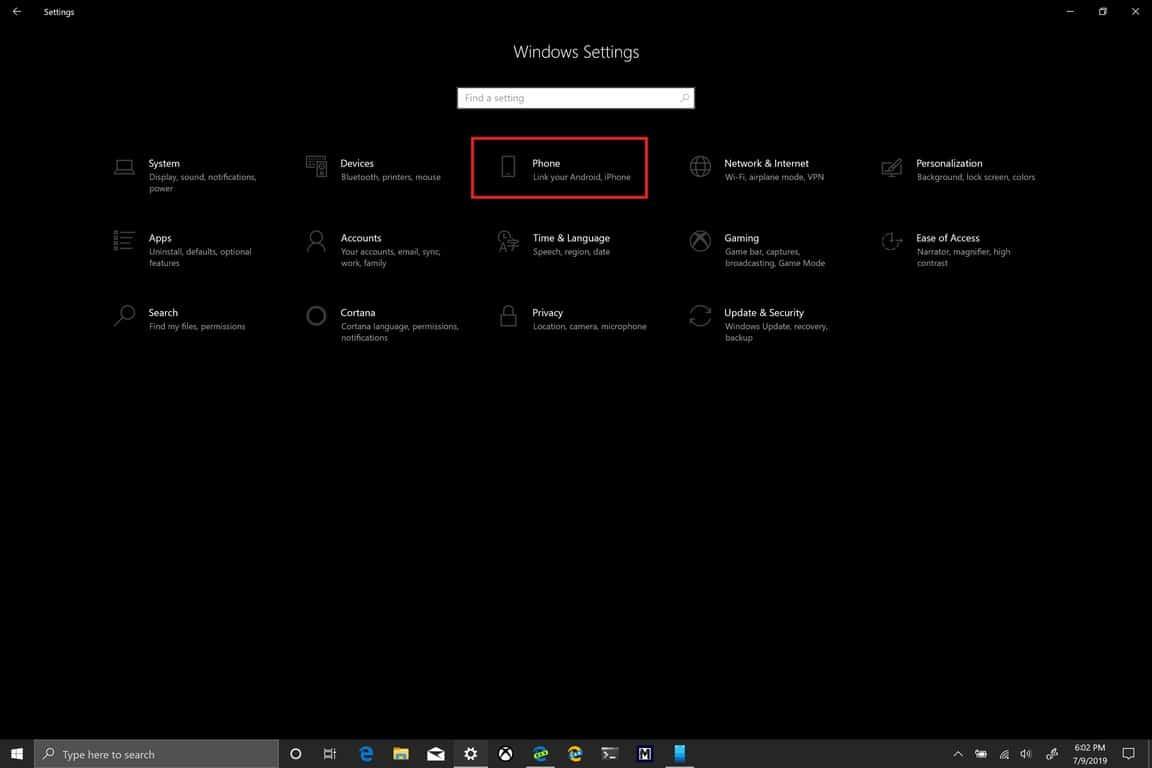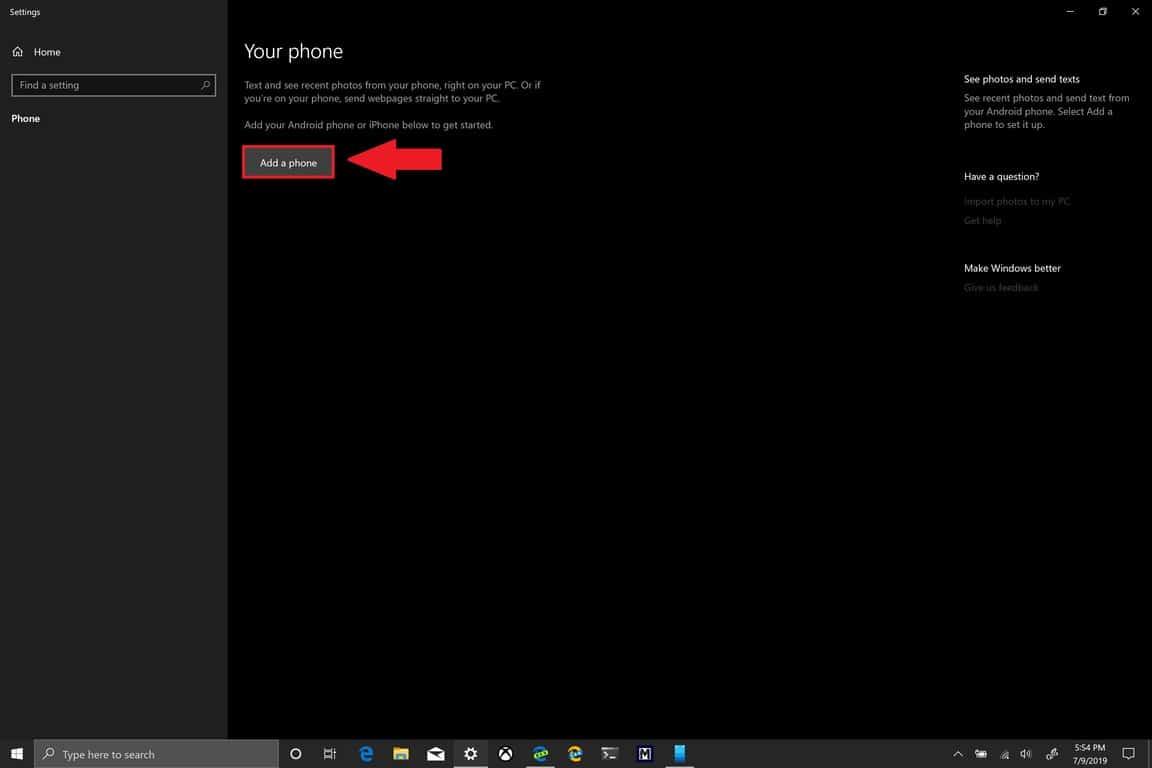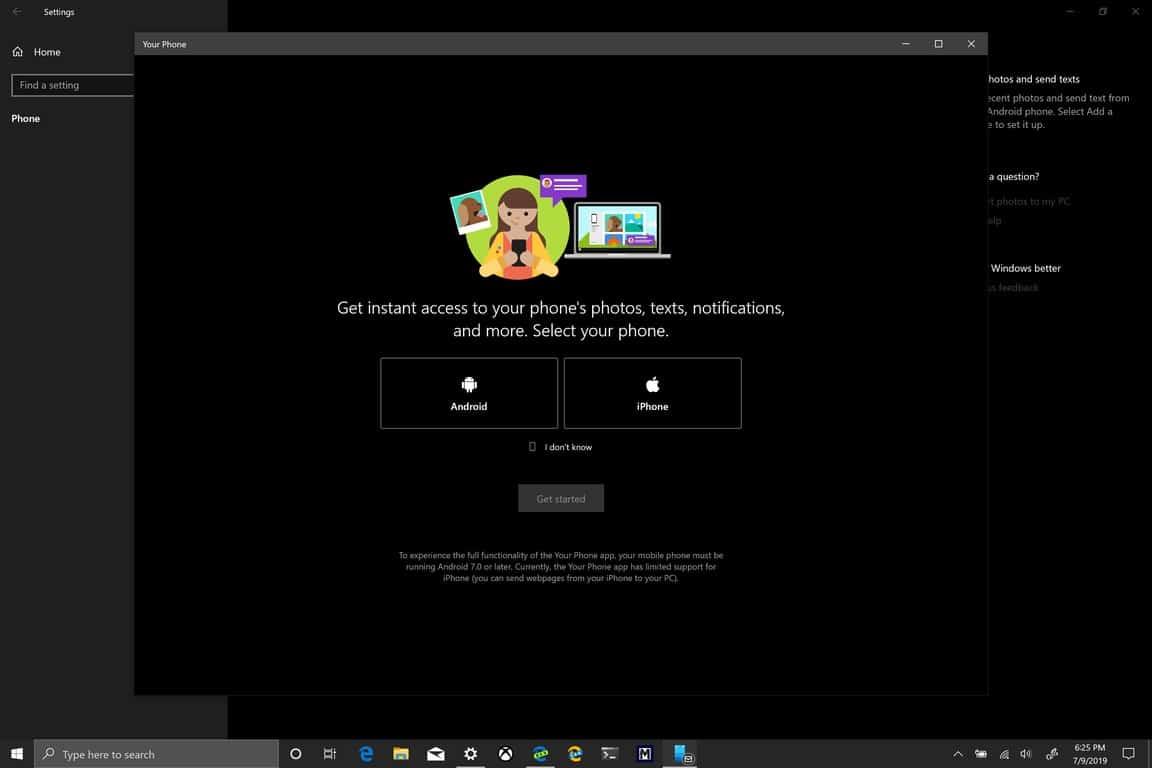L’app Your Phone su Windows 10, utilizzata insieme all’app Your Phone Companion su Android e iOS, è l’unico modo per sincronizzare le foto e i messaggi di testo dal tuo smartphone sul tuo PC Windows 10. Puoi utilizzare l’app Il tuo telefono su Windows 10 per leggere e rispondere ai messaggi di testo e visualizzare le foto sul telefono, il tutto senza uscire dal PC Windows 10. L’app Il tuo telefono viene già installata con l’aggiornamento di Windows 10 ottobre 2018 e versioni successive, quindi non è necessario scaricare nulla in più.
Per prima cosa devi collegare il tuo telefono al tuo PC Windows 10. Segui questi passaggi sul tuo PC Windows 10 per collegare il tuo telefono.
- Selezionare Pulsante Start
- Selezionare Impostazioni (la scorciatoia da tastiera è Tasto Windows + i)
- Selezionare Telefono
- Selezionare Aggiungi un telefono
Una volta selezionato Aggiungi un telefono, verrà visualizzata una schermata di benvenuto per iniziare a configurare il telefono. Dovrai fornire un numero di telefono, in modo che Microsoft possa inviarti un messaggio di testo con un collegamento per scaricare l’app Your Phone Companion e completare il processo di collegamento da telefono a PC.
Il collegamento è necessario per scaricare l’app Your Phone Companion sul tuo telefono Android o iOS. Sfortunatamente, gli utenti iOS possono inviare pagine Web al proprio PC Windows 10 solo utilizzando il Continua su PC app su iOS. Data la mancanza di personalizzazione di Apple, questo non dovrebbe sorprendere. Se riscontri problemi con un telefono Android, potrebbe essere necessario abilitare le notifiche dell’app affinché l’app Your Phone Companion funzioni correttamente.
FAQ
Cosa succede se non so come accedere alla configurazione?
Se non sai come accedere alla configurazione sul tuo computer, la documentazione della scheda madre spiegherà la procedura. Se non hai il manuale per la tua scheda madre, tuttavia, la procedura di immissione potrebbe non essere immediatamente evidente. Diversi produttori di BIOS utilizzano tecniche diverse per accedere al programma di installazione.
setup è un sostantivo o un verbo?
Setup è un sostantivo e indica il modo in cui qualcosa è organizzato.Impostare è un verbo e si riferisce all’azione di mettere in ordine le cose o sistemarle.
Setup è una parola nella scrittura scientifica?
Setup è una parola accettabile nella scrittura scientifica in inglese americano. C’è una voce per esso (senza trattino) nell’Illustrated Medical Dictionary, 31a edizione di Dorland, che è un dizionario scientifico molto rispettato.
Come posso aggiornare il mio computer a Windows 10?
Una volta effettuato l’accesso a Windows, la prima cosa da fare è scaricare e installare tutti gli aggiornamenti di Windows 10 disponibili. Apri l’app Impostazioni aprendo il menu Start e facendo clic sull’icona a forma di ingranaggio che appare sopra il pulsante di avvio sul lato sinistro del menu.
Cosa significa il verbo frasale “impostare”?
Cosa significa il verbo frasale impostato? Impostare è una frase di due parole che si riferisce all’azione di mettere le cose a posto. Merriam-Webster definisce la parola come “alzare e posizionare in una posizione elevata” o “mettere in vista” o “per fare piani accuratamente elaborati”.
Come ricordi la differenza tra configurazione e configurazione?
Ma c’è un modo semplice per ricordare come usare l’installazione e come impostare correttamente. Tutto quello che devi fare è sapere che uno è un sostantivo e un aggettivo e l’altro è un verbo. Setup è un sostantivo che indica il modo in cui qualcosa, in particolare un’organizzazione o un’attrezzatura, è organizzata, pianificata o organizzata.
L’impostazione di una parola è sillabata?
L’impostazione di una parola a volte viene sillabata per apparire come impostazione. Non c’è niente di sbagliato in questo, ma appare molto più frequentemente come una singola parola, specialmente nell’inglese americano.
Posso installare Linux su un computer Windows?
Tutte le distribuzioni Linux desktop possono vivere perfettamente insieme a Windows. Se segui questo percorso, ogni volta che avvii il PC, potrai scegliere quale sistema operativo utilizzare. Se installi Linux, ti verrà chiesto se desideri consentire al programma di installazione di partizionare il disco rigido o farlo manualmente.
Come faccio a eseguire Ubuntu su Windows 10?
Abilita il sottosistema Windows per Linux (WSL) e installa Ubuntu in Windows 10 Se intendi eseguire un terminale Linux su Windows 10, devi prima attivare la funzione “Sottosistema Windows per Linux”. Quindi puoi scaricare e installare la tua distribuzione Linux scelta.
Perché dovrei usare Windows invece di Linux?
Ricevi i momenti salienti nella tua casella di posta ogni settimana. Linux è un ottimo sistema operativo con un supporto hardware e software diffuso, ma la realtà è che a volte devi usare Windows, forse a causa di app chiave che non funzionano su Linux.
Come faccio a condividere un PC Windows con Linux?
WindowsPC: questo è il nome del computer Windows. Digita “Questo PC” nel menu Start di Windows, fai clic con il pulsante destro del mouse e vai su Proprietà per vedere il nome del tuo computer. //Windows-PC/Condividi: questo è il percorso completo della cartella condivisa. /home/geek/Desktop/Windows-Share: qui è dove vorremmo che la condivisione fosse montata sul sistema Linux.
Come ottengo l’ultimo aggiornamento di Windows 10?
In Windows 10, sei tu a decidere quando e come ottenere gli ultimi aggiornamenti per mantenere il tuo dispositivo funzionante in modo fluido e sicuro. Per gestire le opzioni e vedere gli aggiornamenti disponibili, seleziona Verifica la disponibilità di aggiornamenti di Windows. Oppure seleziona il pulsante Start, quindi vai su Impostazioni > Aggiornamento e sicurezza > Windows Update. Ecco alcune altre informazioni che potresti cercare:
Come posso verificare la disponibilità di aggiornamenti sul mio computer Windows?
Fare clic sull’icona “Aggiorna e sicurezza”. Fai clic su “Windows Update”, che dovrebbe portare alla schermata seguente. Fare clic sul pulsante “Verifica aggiornamenti”. Il collegamento “Visualizza cronologia aggiornamenti” funziona allo stesso modo delle versioni precedenti di Windows. Da qui, puoi visualizzare gli aggiornamenti installati di recente e disinstallare quelli problematici.